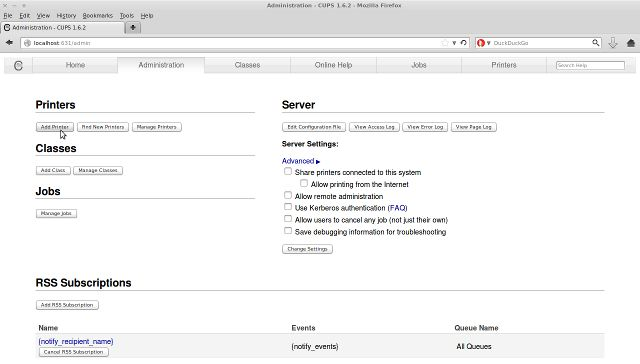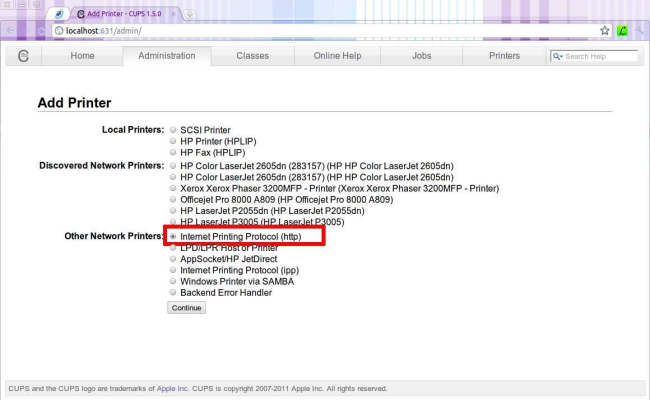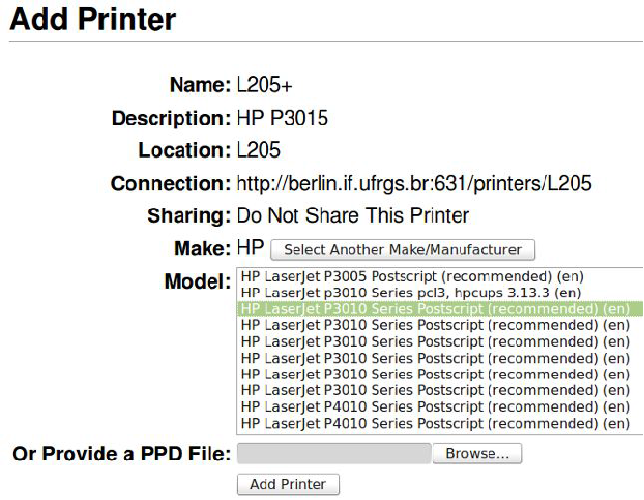Manual de Instalação L203 e N229: mudanças entre as edições
De Instituto de Física - UFRGS
Ir para navegaçãoIr para pesquisar
Sem resumo de edição |
Sem resumo de edição |
||
| Linha 11: | Linha 11: | ||
[[Arquivo:1.png|650px|thumb|left|Abra em seu navegador o endereço | [[Arquivo:1.png|650px|thumb|left|Abra em seu navegador o endereço http://impressoras:631/]] | ||
| Linha 20: | Linha 20: | ||
[[Arquivo:229.4.png|650px|thumb|left|Em Connection, coloque http:// | [[Arquivo:229.4.png|650px|thumb|left|Em Connection, coloque http://impressoras:631/printers/L203-A ou http://impressoras:631/printers/N229: | ||
Preencha: Name: L205/ | Preencha: Name: L205/ | ||
Description: HP P3015/ | Description: HP P3015/ | ||
Edição das 13h54min de 1 de agosto de 2016
Guia de instalação das impressoras no Sistema Operacional Linux
Instituto de física - UFRGS
Setor de informática - 2016
Este documento descreve como instalar as impressoras da rede do IF-UFRGS no Linux. O CUPS e o HPLIP devem já estar instalados no sistema. Se você não possui acesso como superusuário ao seu computador, consulte o administrador do sistema.
1 - Verifique se o $CUPS está inicializado, com o comando:
$ Service cups status
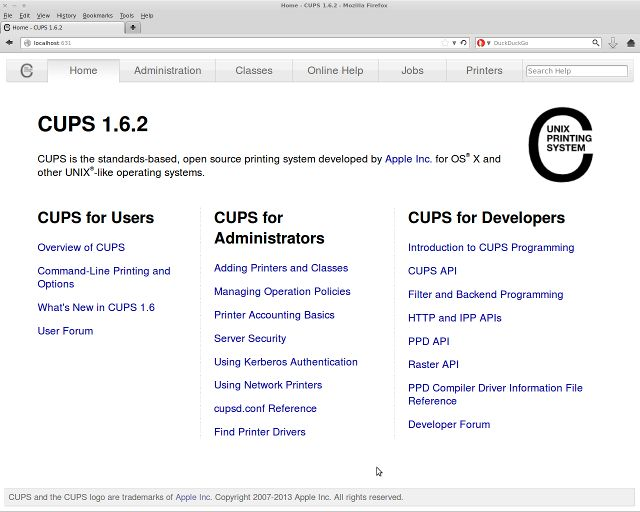
Abra em seu navegador o endereço http://impressoras:631/
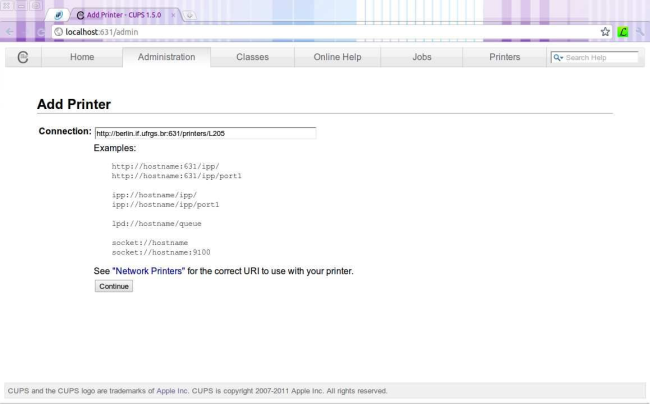
Em Connection, coloque http://impressoras:631/printers/L203-A ou http://impressoras:631/printers/N229: Preencha: Name: L205/ Description: HP P3015/ Location: L205 ou Name: NÃO MARQUE SHARE THIS PRINTER